Szukasz efektywnego narzędzia do tworzenia i edycji plików PDF? Nie szukaj dalej niż edytor PDF Canva. W tym artykule przeanalizujemy funkcje i możliwości edytor PDF Canva oraz przedstawimy szczegółowy przewodnik krok po kroku dotyczący jego skutecznego użycia.
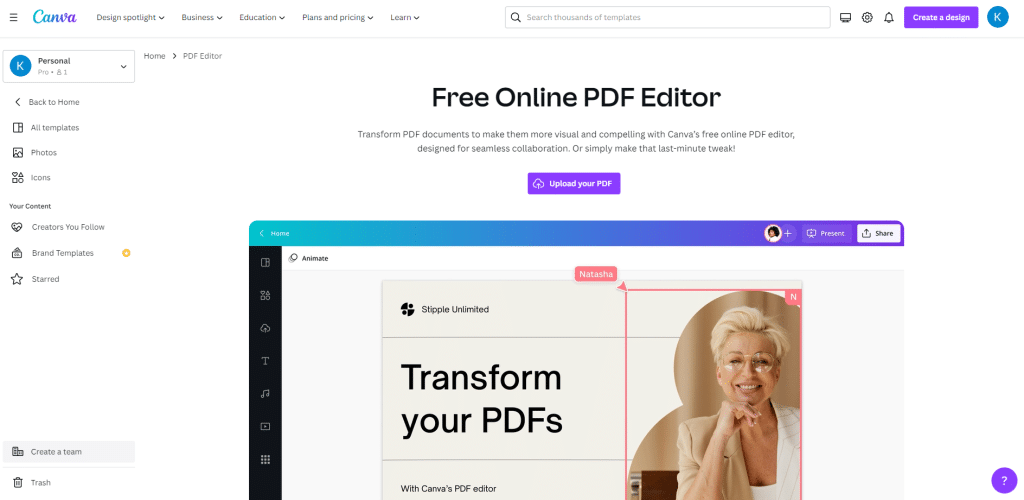
Wprowadzenie do edytora PDF Canva
Edytor PDF Canva to wszechstronne narzędzie online, które umożliwia łatwe tworzenie i edycję plików PDF. Bez względu na to, czy potrzebujesz projektować profesjonalne dokumenty, tworzyć prezentacje czy konwertować pliki do formatu PDF, edytor PDF Canva jest idealnym rozwiązaniem. Oferuje przyjazne dla użytkownika interfejsy, szeroki wybór szablonów i potężne narzędzia do edycji, co sprawia, że jest popularny zarówno wśród osób prywatnych, jak i firm.
Tworzenie pliku PDF
Aby utworzyć plik PDF za pomocą edytor PDF Canva, postępuj zgodnie z poniższymi krokami:
- Uruchom Canva i otwórz narzędzie PDF Maker.
- Przeglądaj kolekcje szablonów, aby znaleźć projekt, który spełnia Twoje potrzeby.
- Dostosuj szablon, zamieniając przykładowy tekst, wybierając style czcionek i kolory oraz przesyłając grafiki i elementy wizualne.
- Dokonaj dodatkowych dostosowań projektu za pomocą intuicyjnych narzędzi do edycji dostarczonych przez Canvę.
- Po zakończeniu projektowania kliknij przycisk „Udostępnij” na pasku narzędzi i wybierz opcję „Pobierz”.
- Wybierz odpowiedni format pliku PDF (Standardowy lub Druk) w celu zapisania dokumentu.
Edycja pliku PDF
Jeśli masz już plik PDF i chcesz wprowadzić w nim zmiany, edytor PDF Canva oferuje płynne doświadczenie edycji. Postępuj zgodnie z poniższymi krokami:
- Uruchom Canva i zaimportuj swój plik PDF.
- Otwórz zaimportowany plik i dokonaj niezbędnych modyfikacji, takich jak dodawanie lub usuwanie tekstu, obrazów lub innych elementów wizualnych.
- Użyj narzędzi do edycji, aby dostosować układ, rozmiary i położenie zawartości.
- Dostosuj paletę kolorów i typografię, aby poprawić atrakcyjność wizualną Twojego dokumentu.
- Po zakończeniu edycji zapisz dokument w formacie PDF lub skonwertuj go do innych typów plików, jeśli jest to konieczne.
Konwersja PDF do innych typów plików
Edytor PDF Canva umożliwia również konwersję dokumentów PDF na inne typy plików. Postępuj zgodnie z poniższymi krokami:
- Uruchom Canva i zaimportuj swój plik PDF.
- Otwórz zaimportowany plik i wybierz strony lub sekcje, które chcesz skonwertować.
- Wybierz żądany format wyjściowy, takie jak pliki Canva, JPG, PPTX lub inny plik PDF.
- Dokonaj ewentualnych dostosowań lub modyfikacji skonwertowanych plików.
- Zapisz skonwertowane pliki lub udostępnij je jako linki do łatwego przeglądania i udostępniania na różnych urządzeniach.
Porady i wskazówki dotyczące skutecznego projektowania PDF
Aby tworzyć atrakcyjne wizualnie i interesujące dokumenty PDF przy użyciu edytora PDF Canva, rozważ następujące wskazówki:
- Eksperymentuj z różnymi szablonami, schematami kolorów i stylami czcionek, aby znaleźć idealny projekt dla Twojego dokumentu.
- Wykorzystaj obszerną bibliotekę darmowych zdjęć, ilustracji, ikon i innych grafik udostępnianych przez Canvę.
- Włącz do dokumentu wykresy i diagramy, aby wizualizować dane efektywnie.
- Współpracuj z członkami zespołu dzięki narzędziom do współedycji Canvy.
- Skorzystaj z funkcji Magic Write Canvy, opartej na technologii OpenAI, która wspomaga tworzenie tekstów za pomocą sztucznej inteligencji.
Podsumowanie
Podsumowując, edytor PDF Canva to potężne i łatwe w użyciu narzędzie, które umożliwia tworzenie i edycję plików PDF w sposób profesjonalny. Dzięki edytorowi PDF Canva możesz w pełni wykorzystać potencjał tworzenia i edytowania dokumentów w formacie PDF.
Najczęściej zadawane pytania
- Jakie są koszty korzystania z edytora PDF Canva?
Edytor PDF Canva oferuje bezpłatne korzystanie z większości funkcji. Istnieje również opcja subskrypcji, która zapewnia dostęp do zaawansowanych narzędzi i funkcji. - Czy edytor PDF Canva obsługuje pliki w innych formatach?
Tak, Canva PDF Editor pozwala na importowanie i eksportowanie plików w różnych formatach, w tym JPG, PPTX i Canva files. - Czy edytor PDF Canva oferuje funkcje związane z bezpieczeństwem plików PDF?
Edytor PDF Canva skupia się głównie na tworzeniu i edycji plików PDF. Jeśli potrzebujesz zaawansowanych funkcji związanych z bezpieczeństwem, takich jak szyfrowanie lub zabezpieczanie hasłem, zalecamy skorzystanie z dodatkowych narzędzi do szyfrowania plików PDF. - Czy edytor PDF Canva jest kompatybilny z różnymi systemami operacyjnymi?
Tak, edytor PDF Canva działa w przeglądarce internetowej i jest kompatybilny z różnymi systemami operacyjnymi, takimi jak Windows, macOS, Linux, oraz urządzeniami mobilnymi. - Czy edytor PDF Canva oferuje integrację z innymi narzędziami lub platformami?
Edytor PDF Canva oferuje możliwość importu i eksportu plików z różnych źródeł. Istnieją również integracje z innymi narzędziami Canva, takimi jak Canva Design i Canva Presentation.




